
PDF转换器
PDF转换器支持一键WORD转PDF在线转换,高效办公。
在日常工作生活中,我们经常需要将Word文档转换为PDF格式,以保持文件格式的统一和便于分享。以下是几种常用工具和方法,帮助您轻松实现Word到PDF的转换。
1. 格式统一:PDF格式具有高度兼容性,确保文档在不同设备和操作系统中保持一致性。
2. 保护内容:PDF可以加密,防止他人随意编辑或复制文档内容。
3. 专业展示:PDF文件在打印和演示时,能保持原文档的排版和格式,适合商务和学术场合。
4. 跨平台阅读:PDF文件可以被多种设备和阅读器打开,方便跨平台分享和阅读。
如果你只是偶尔需要word转pdf,且word文件不算太大,那么使用word在线转pdf工具就可以了,打开网页就能操作,无需下载软件。
在线转换步骤:
步骤一:访问在线转换网站
打开Word转PDF在线工具:https://www.pdfmao.com/word2pdf
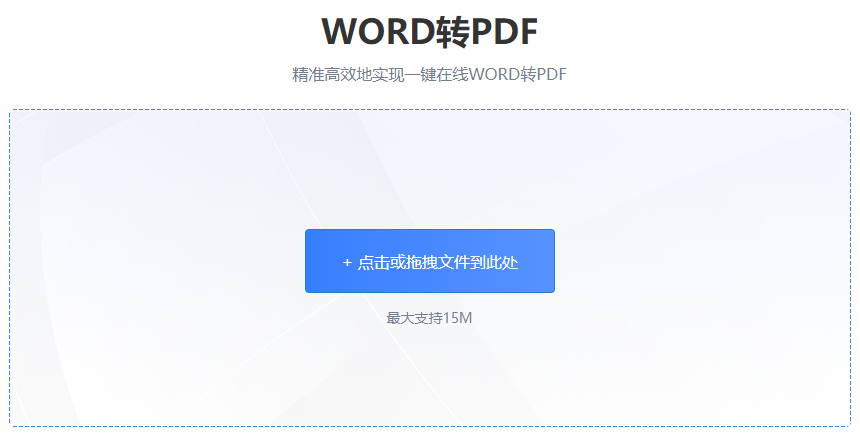
步骤二:上传Word文件
点击“选择文件”按钮,上传需要转换的Word文件。
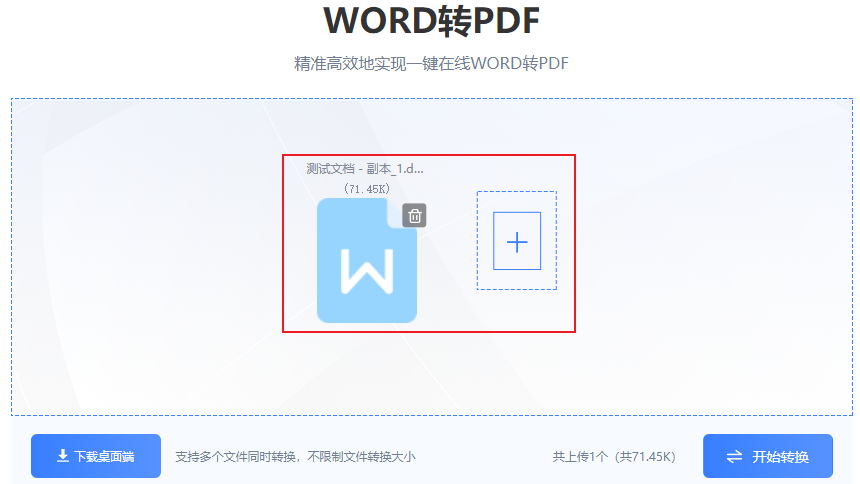
步骤三:转换文件
上传文件后,点击“开始转换”按钮,等待网站完成转换。
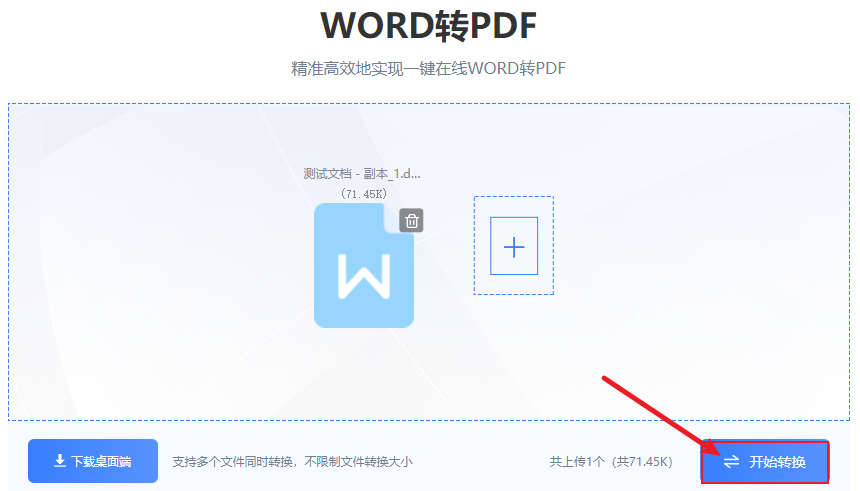
步骤四:下载PDF文件
转换完成后,点击“下载”按钮,保存转换后的PDF文件。
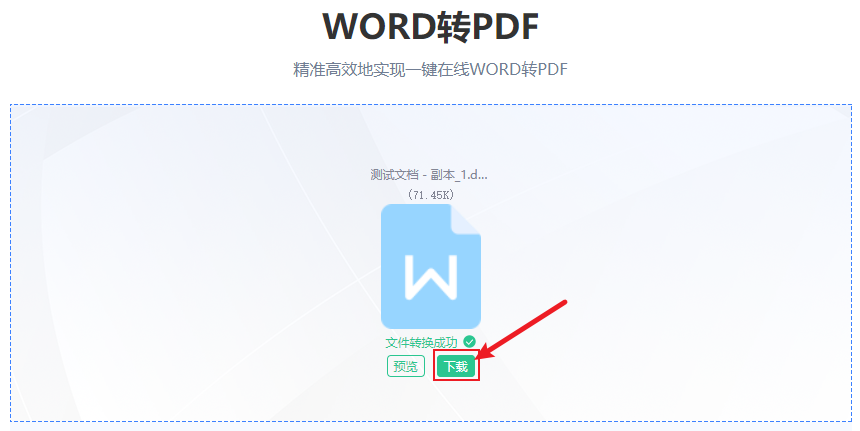
Microsoft Word从2010版本开始,就内置了将文档直接导出为PDF的功能。
步骤一:打开Word文档
打开您需要转换的Word文件。
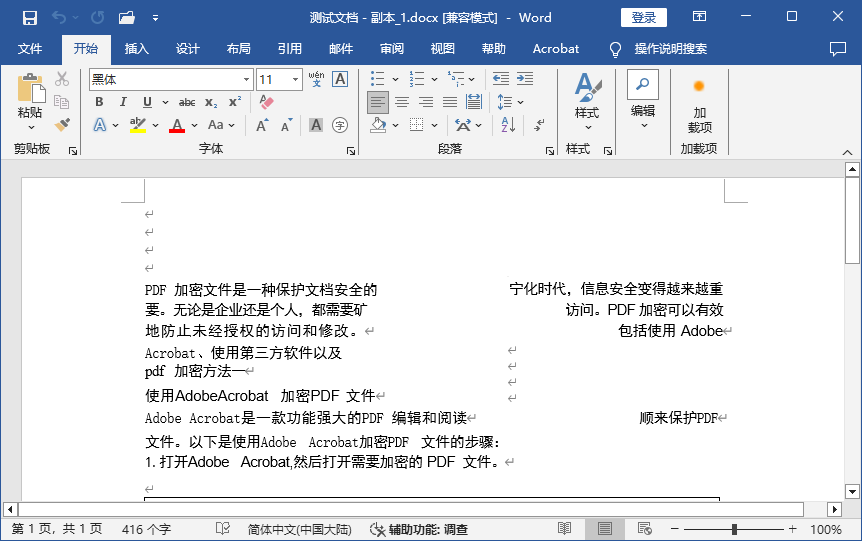
步骤二:选择导出功能
点击“文件”菜单,选择“导出”选项。
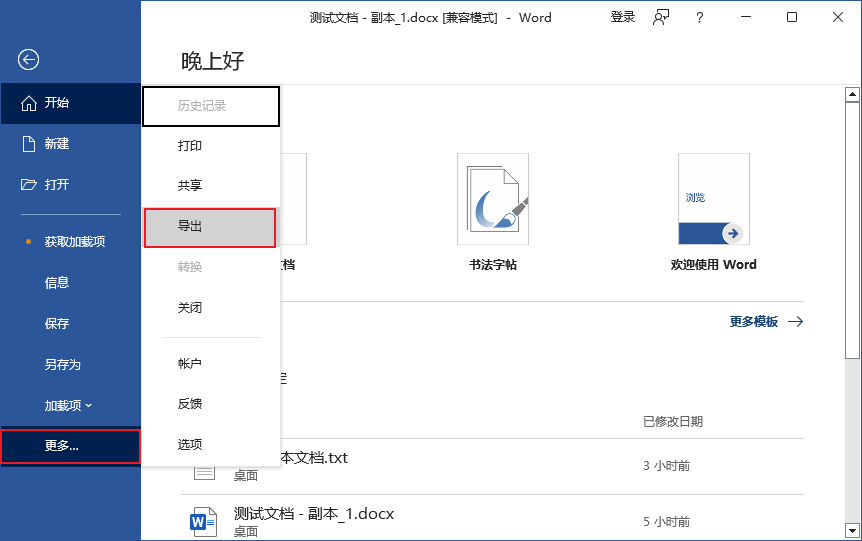
步骤三:导出为PDF
在“导出”菜单中,选择“创建PDF/XPS”选项,然后点击“创建PDF/XPS”按钮。
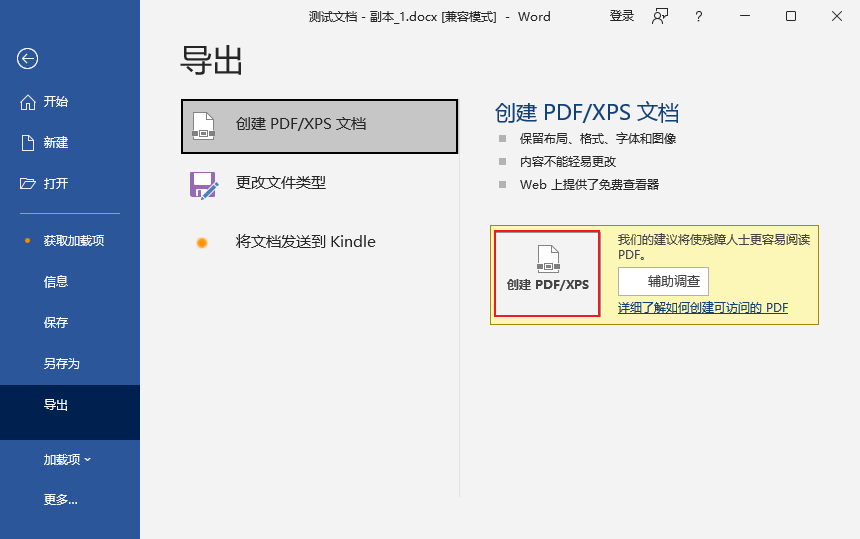
步骤四:保存文件
选择保存位置,为转换后的PDF文件命名,然后点击“保存”。
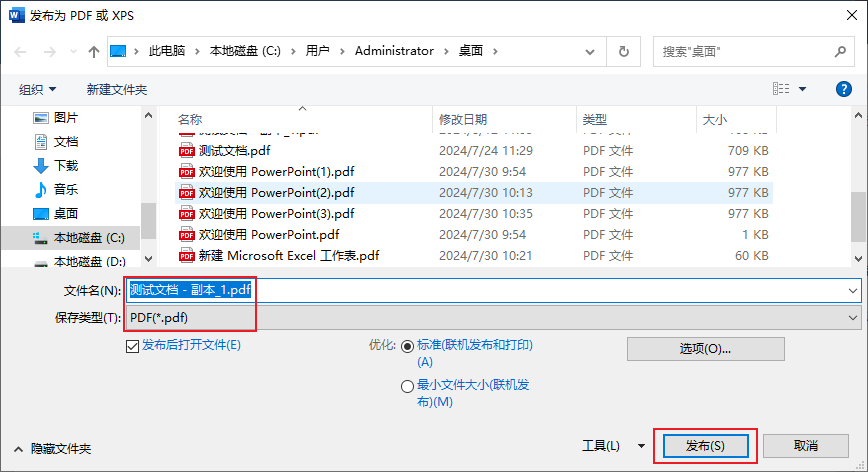
Adobe Acrobat是一款专业处理PDF文件的软件,也支持将Word文档转换为PDF。
步骤一:打开Adobe Acrobat
启动Adobe Acrobat软件。
步骤二:点击“创建PDF”
在软件界面中找到“创建PDF”功能,并点击。
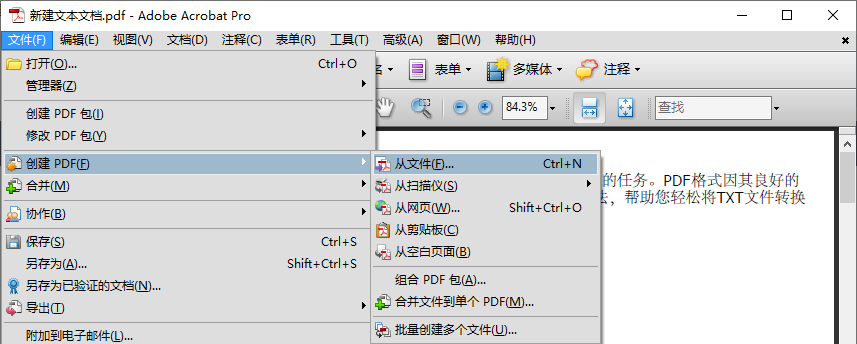
步骤三:选择Word文件
在弹出的“打开”对话框中,选择需要转换的Word文件,并点击“打开”。
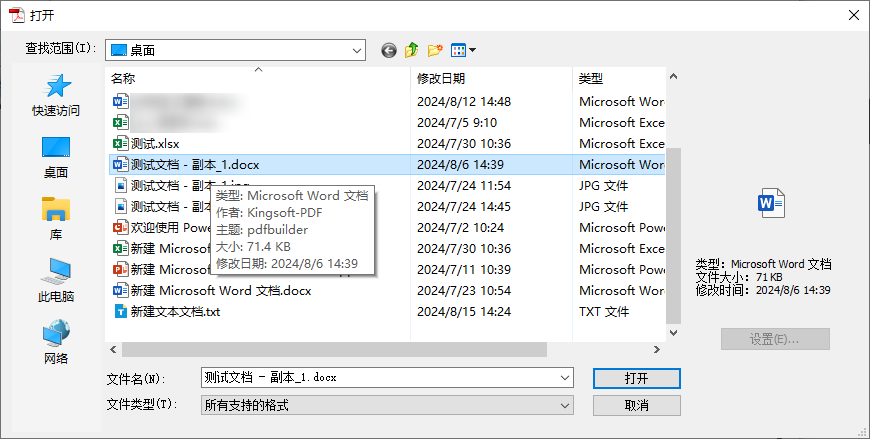
步骤四:保存PDF文件
在Adobe Acrobat中预览转换后的文件,确认无误后,点击“文件”菜单,选择“另存为”,保存PDF文件。
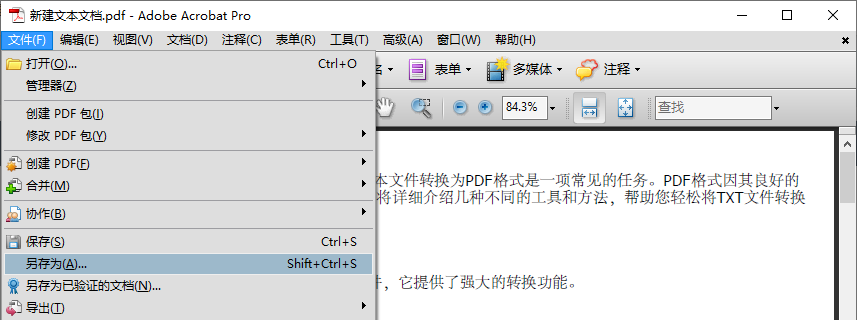
通过以上三种方法,您可以根据实际需要和场景选择合适的工具或方式,轻松实现Word文档到PDF的转换。希望本文能为您提供有价值的信息。
1. 检查文档格式,确保文本、图片和表格在转换后保持正确布局。
2. 确认文档中的所有链接和超链接在PDF中保持可点击。
3. 考虑PDF的安全性,设置合适的访问权限,如密码保护。
4. 调整页面大小和方向,以适应PDF阅读器。
5. 预览转换结果,确保没有错误后再进行最终转换。
 最新文章
最新文章 相关阅读
相关阅读 最新专题
最新专题Copyright 2020-2025 © 厦门中数华森信息技术有限公司 版权所有 福建省厦门市思明区中厦国际大厦17A 闽ICP备2024077850号-8

提示

每日可免费转换1份15M以下文件,今日您的次数已耗尽,下载桌面端软件即可不限次数、文件大小转换